Poškodenie databázy Registry môže nastať z mnohých dôvodov. Jedným z týchto dôvodov sú hravé ruky „používateľa“. Keď však takýto problém nastane, nezúfajte. Ako teda obnovíte register Windows 7 bez toho, aby ste sa uchýlili k službám odborníka? Uvažujme ďalej.
Obnovenie systému
Najviac jednoduchým spôsobom obnovenie stavu registra je návrat operačný systém... Prejdeme na „Štart“ - „Systém“ - „Obnovenie systému“ a vyberieme dátum, v ktorom ešte určité problémy neexistovali.
Stáva sa tak, že nie je možné obnoviť operačný systém. Napríklad, keď je táto funkcia deaktivovaná užívateľom. V takom prípade „používateľovi“ pomôže vytvorenie záložnej kópie registra. Na tento účel môžete použiť špecializovaný program ERUNT. Najprv však môžete „požiadať“ o pomoc priečinok „Regback“.
Použitie systémového priečinka „Regback“
Výmena súborov je možná iba vtedy, ak používate prenosnú verziu systému Windows. V ostatných prípadoch bude náhrada systematicky zakázaná. Mali by ste teda prejsť do systémového priečinka „System32“, v ktorom nájdeme „config“. Tu sa nachádza priečinok „Regback“, ktorý je zodpovedný za ukladanie záložných kópií niekoľkých dôležitých súborov registra. Automatická aktualizácia raz za desať dní je ich charakteristická vlastnosť.
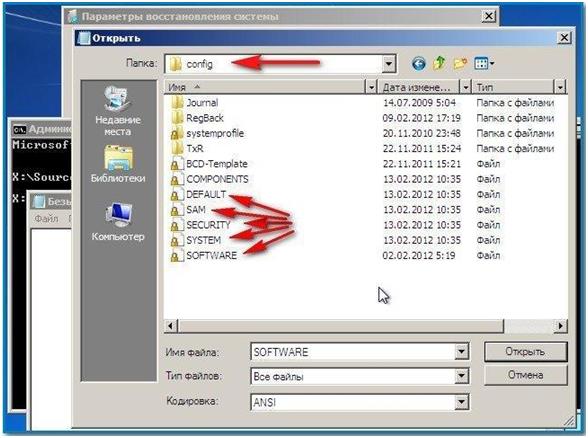 Ak chcete obnoviť register, presuňte súbory z „Regback“ do „Config“ a potom reštartujte osobný počítač.
Ak chcete obnoviť register, presuňte súbory z „Regback“ do „Config“ a potom reštartujte osobný počítač. 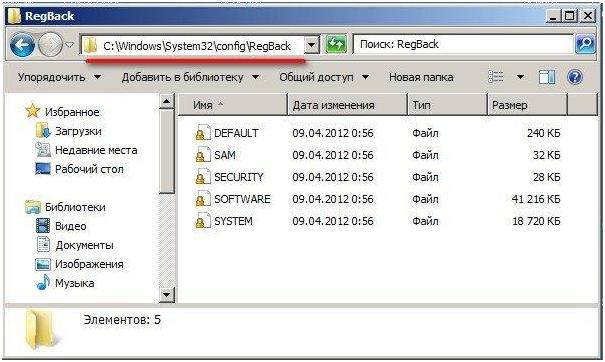
Editor Regedit
V ponuke „Štart“ by ste mali spustiť „Spustiť“ a potom v rozbaľovacom okne zadajte „regedit“. Postupujte podľa pokynov uvedených na obrázku nižšie. 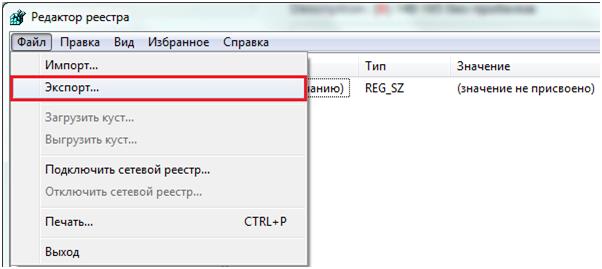
Vyberte „Celý register“ (najlepšie), ktorý chcete uložiť, pričom zadajte typ súboru ako „.reg“. 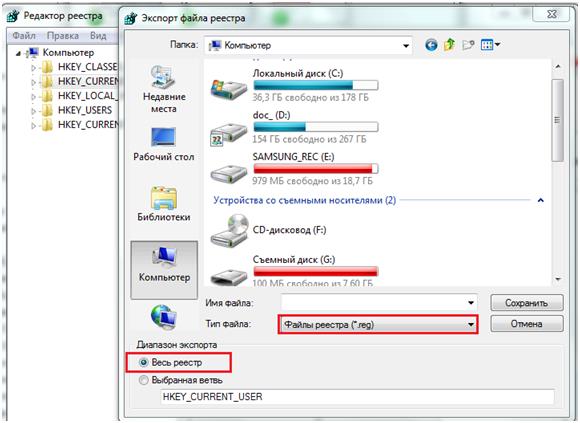
Obnovenie databázy Registry je teraz možné jednoduchým spustením tohto súboru.
Hlavná nevýhoda táto metóda je, že na výkon práce je prevádzkový Systém Windows musí fungovať správne. Ak je vyššie uvedená metóda nemožná, pomôže program s názvom ERUNT.
Použitie pomôcky ERUNT
Možnosti tohto programu sú obrovské. Umožňuje vám obnoviť register bez ohľadu na operačný systém.
Najprv si musíte stiahnuť a nainštalovať Pomôcka ERUNT... Po spustení programu zadajte kľúče registra, ktoré sa majú uložiť do záložného súboru, a počkajte, kým obslužný program vykoná všetky potrebné akcie. 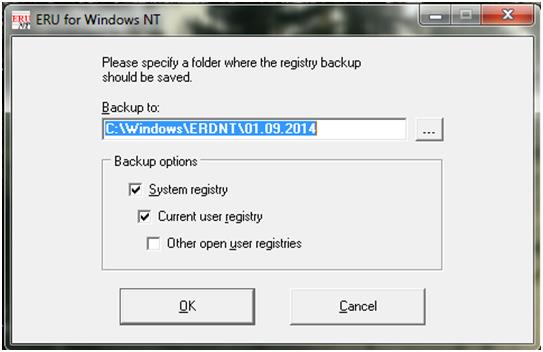
Teraz používateľ, ktorý potrebuje obnoviť funkčnú konfiguráciu, môže ľahko a rýchlo spustiť uložený záložný súbor, ktorý (predvolene) bude umiestnený v adresári záložného úložiska. 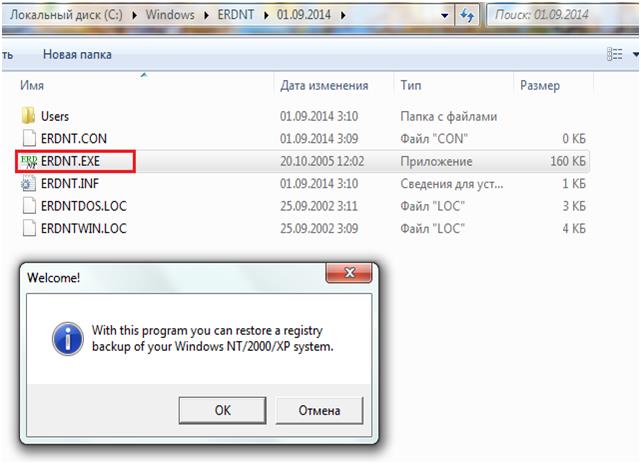
Pozor! Všetky akcie sa vykonávajú iba v mene správcu.
Čo keď sa systém nespustí?
Ak sa systému nepodarí „dobrovoľne“ zaviesť systém kvôli chybám v registri, môžete použiť núdzový zavádzací disk. Program ERUNT musí byť nainštalovaný vopred na pracovná stanica používateľ, ako aj záložná kópia register vytvorený a zaúčtovaný vopred.
Poškodenie systémového registra môže spôsobiť, že systém Windows bude nestabilný alebo sa zastaví načítanie. Ak máte takýto problém, pokúste sa ho vyriešiť pomocou metód popísaných v tomto článku. Položky 1, 2 a 3 sa použijú, ak je operačný systém stále schopný zavedenia. Metódy 4 a 5 - keď je v úplnej kóme (takmer som napísal „* ope“, aj keď sa nemýlim - podstata je rovnaká). Začnime však pekne po poriadku, od jednoduchého po zložitý.
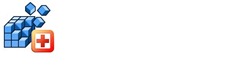
Použite vyladenie registra, ktoré zodpovedá vašej verzii a bitovosti systému Windows 7, a potom reštartujte počítač. Normálne Práca s Windows 7 musí byť obnovený.
Aby ste sa dostali do prostredia obnovy, musíte zaviesť systém z inštalačný disk Windows 7 predkonfigurovaním systému BIOS tak, aby bola jednotka CD / DVD prvým zavádzacím zariadením. Po uložení nastavení do systému BIOS a reštarte sa zobrazí obrazovka. Kliknite na Zadajte:

Počkajte na stiahnutie súborov:
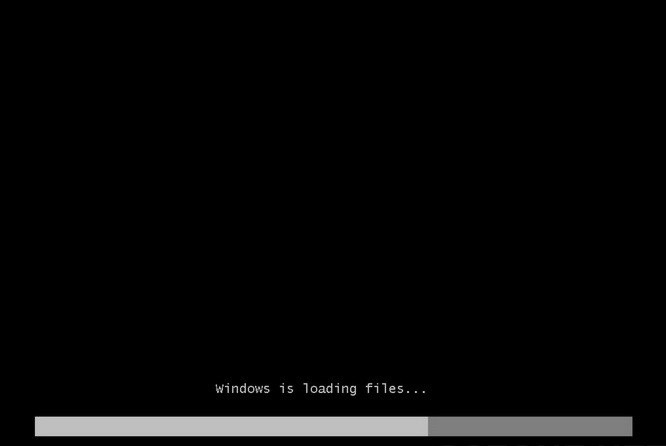
Vyberte jazyk:
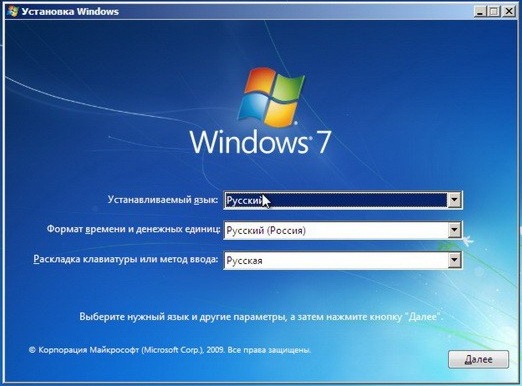
Kliknite na tlačidlo Obnovenie systému:
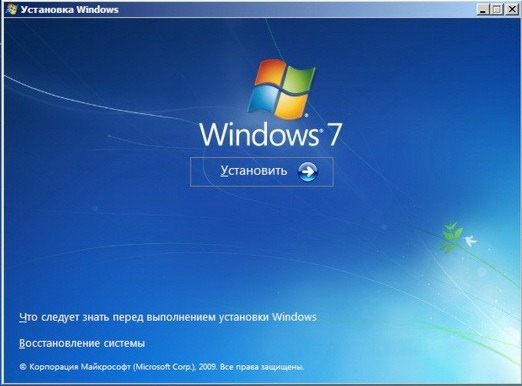
V ponuke možností obnovenia systému vyberte Spustite obnovu:
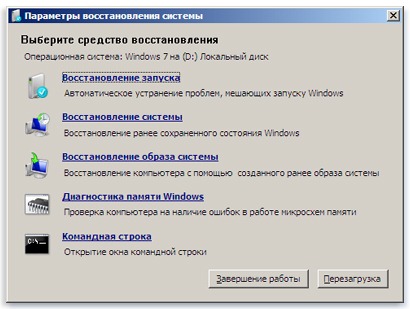
Ak „Oprava pri spustení“ problém nevyrieši, v tom istom okne vyberte „Obnovenie systému“.
5. Obnovenie registra z príkazového riadka.
Všetky akcie opakujeme podľa odsek 4, iba namiesto funkcií obnovy vyberáme Príkazový riadok... Ďalej konáme krok za krokom a veľmi opatrne:
Krok 1.
V. príkazový riadok zadajte príkazy a po každom stlačení Zadajte:
cd Windows \ System32 \ Config
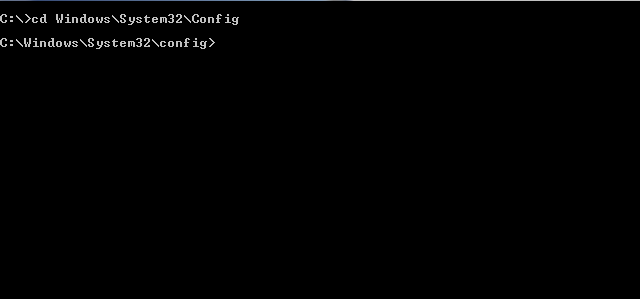
Potom vstúpte MD Teplota a stlačte Zadajte.
Krok 2.
Vytvorte záložnú kópiu súborov striedaním vykonávania príkazov stlačením Zadajte po každom:
kopírovať BCD-šablóna Teplota
kopírovať KOMPONENTY Tepl
kopírovať VÝCHOZÍ tepl
kopírovať BEZPEČNOSŤ Teplota
kopírovať SOFTVÉR Teplota
kopírovať SYSTEM Temp
ren BCD-Template BCD-Template.bak
ren KOMPONENTY KOMPONENTY.bak
ren DEFAULT DEFAULT.bak
ren SOFTWARE SOFTWARE.bak
ren SECURTY SECURITY.bak
ren SYSTEM SYSTEM.bak
Krok 4.
Nasledujúce príkazy vykonáme stlačením Zadajte po každom:
skopírujte C: \ Windows \ System32 \ Config \ Regback \ BCD-Template C: \ Windows \ System32 \ Config \ BCD-Template
skopírujte C: \ Windows \ System32 \ Config \ Regback \ COMPONENTS C: \ Windows \ System32 \ Config \ COMPONENTS
skopírujte C: \ Windows \ System32 \ Config \ Regback \ DEFAULT C: \ Windows \ System32 \ Config \ DEFAULT
skopírujte C: \ Windows \ System32 \ Config \ Regback \ SAM C: \ Windows \ System32 \ Config \ SAM
skopírujte C: \ Windows \ System32 \ Config \ Regback \ SECURITY C: \ Windows \ System32 \ Config \ SECURITY
skopírujte C: \ Windows \ System32 \ Config \ Regback \ SOFTWARE C: \ Windows \ System32 \ Config \ SOFTWARE
skopírujte C: \ Windows \ System32 \ Config \ Regback \ SYSTEM C: \ Windows \ System32 \ Config \ SYSTEM
Krok 5.
Teraz vstúpte Východ, po Zadajte a reštartovať. Ak ste predtým urobili všetko správne, mala by vás potešiť niečo ako táto obrazovka:
A tak vám dnes poviem, ako obnoviť poškodený register v systéme Windows 7. Myslím, že pomerne veľa našich čitateľov sa s týmto problémom stretlo.
Poškodenie systémového registra môže spôsobiť, že systém Windows bude nestabilný alebo sa zastaví načítanie. Ak máte takýto problém, pokúste sa ho vyriešiť pomocou metód popísaných v tomto článku. Položky 1, 2 a 3 sa použijú, ak je operačný systém stále schopný zaviesť systém. Metódy 4 a 5 - keď je v stave bez života (t.j. nezapne sa). Začnime však pekne po poriadku, od jednoduchého po zložitý.
Metóda 1. Obnovenie systému ... Veľmi spoľahlivý a jednoduchý prostriedok, ako sa zbaviť svojich problémov.
Ak to chcete urobiť, stačí ísť do»Začiatok» Štandard »Služba» Obnovenie systému
Metóda 2. Aktualizácia systému. Vložte inštalačný disk do jednotky a spustite program Inštalácie systému Windows 7. Musíte začať z bežiaceho systému.
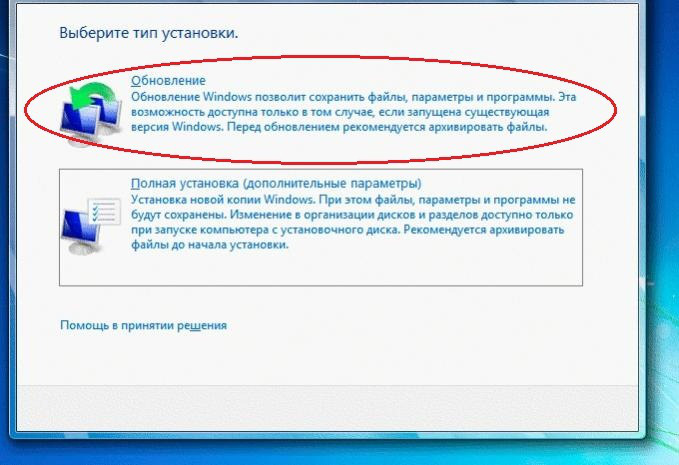
Táto metóda prepíše systém Priečinok Windows(v ktorom sa register nachádza), používateľské nastavenia, osobné údaje a programy zostanú nedotknuté.
Metóda 3. Zosúladenie systémového registra so štandardnými nastaveniami.
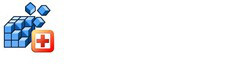
Použite vyladenie registra, ktoré zodpovedá vašej verzii a bitovosti systému Windows 7, a potom reštartujte počítač. Normálna práca Je potrebné obnoviť systém Windows 7. Obnoviť systémový register rôzne Edície Windows 7, rozbaľte príslušný archív a spustite súbor.
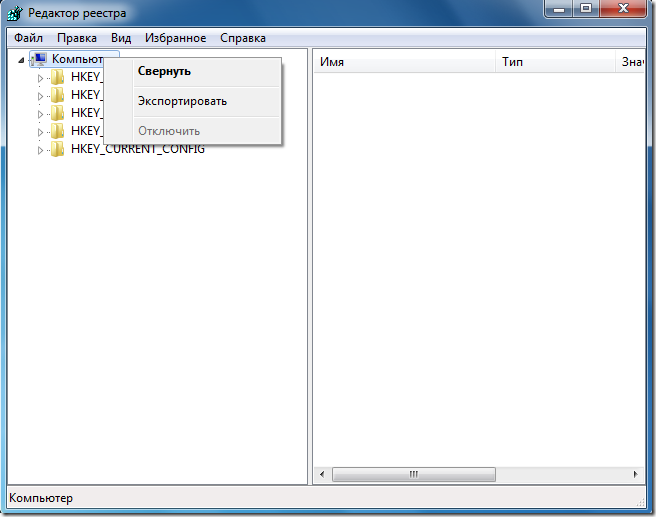
Hodnoty registra budú mať formu, v akej boli v čase inštalácie systému Windows. Programy budú pravdepodobne trpieť, ale užívateľské súbory zostanú nedotknuté. Túto metódu použite ako poslednú možnosť, ak je systém úplne nefunkčný a nechcete ho znova nainštalovať. Táto metóda je v zásade alternatívou preinštalovať Windows 7 metóda aktualizácie, ale s jediným rozdielom, že inštalačný disk nie je potrebný.
Windows 7Enterprise_32
Metóda 4. Obnovenie spustenia.
Aby ste sa dostali do prostredia obnovy, musíte zaviesť systém z inštalácie Disk Windows 7, predtým nakonfigurovaný systém BIOS tak, aby jednotka CD / DVD bola prvým zavádzacím zariadením. Po uložení nastavení do systému BIOS a reštarte sa zobrazí obrazovka. Kliknite na Zadajte:
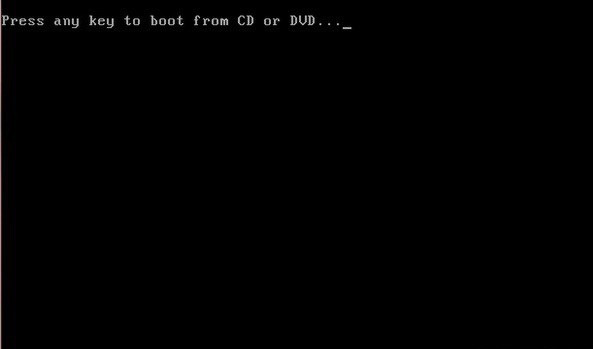
Počkajte na stiahnutie súborov:
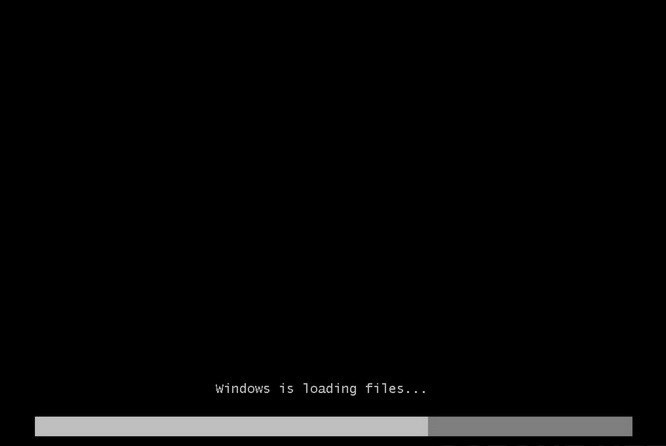
Vyberte jazyk:
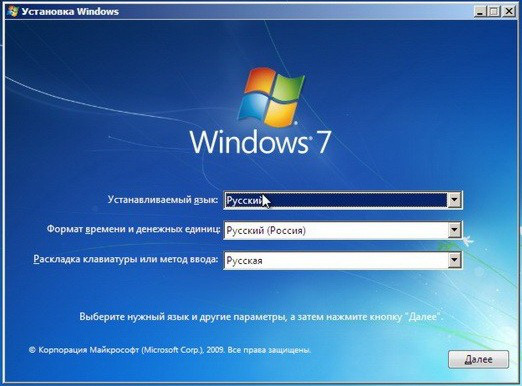
Kliknite na tlačidlo Obnovenie systému:
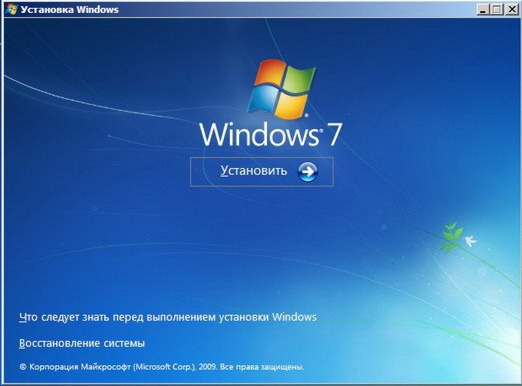
V ponuke možností obnovenia systému vyberte Spustite obnovu:
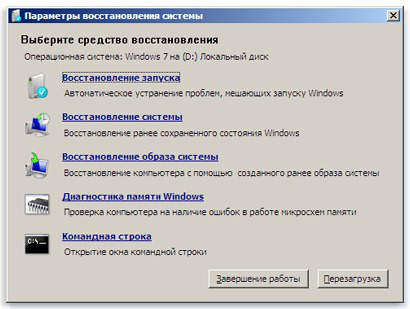
Ak „Oprava pri spustení“ problém nevyrieši, v tom istom okne vyberte „Obnovenie systému“.
5. Obnovenie registra z príkazového riadka.
Všetky akcie opakujeme podľa odsek 4, iba namiesto funkcií obnovy vyberáme Príkazový riadok... Ďalej konáme krok za krokom a veľmi opatrne:
Krok 1.
Do príkazového riadka zadajte príkazy a po každom stlačení Zadajte:
cd Windows \ System32 \ Config
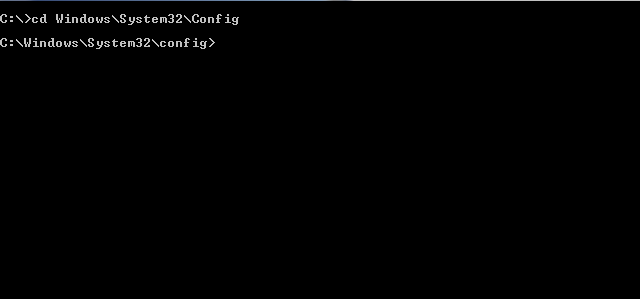
Potom vstúpte MD Teplota a stlačte Zadajte.
Krok 2.
Vytvorte záložnú kópiu súborov striedaním vykonávania príkazov stlačením Zadajte po každom:
kopírovať BCD-šablóna Teplota
kopírovať KOMPONENTY Tepl
kopírovať VÝCHOZÍ tepl
kopírovať BEZPEČNOSŤ Teplota
kopírovať SOFTVÉR Teplota
kopírovať SYSTEM Temp
ren BCD-Template BCD-Template.bak
ren KOMPONENTY KOMPONENTY.bak
ren DEFAULT DEFAULT.bak
ren SOFTWARE SOFTWARE.bak
ren SECURTY SECURITY.bak
ren SYSTEM SYSTEM.bak
Krok 4.
Nasledujúce príkazy vykonáme stlačením Zadajte po každom:
skopírujte C: \ Windows \ System32 \ Config \ Regback \ BCD-Template C: \ Windows \ System32 \ Config \ BCD-Template
skopírujte C: \ Windows \ System32 \ Config \ Regback \ COMPONENTS C: \ Windows \ System32 \ Config \ COMPONENTS
skopírujte C: \ Windows \ System32 \ Config \ Regback \ DEFAULT C: \ Windows \ System32 \ Config \ DEFAULT
skopírujte C: \ Windows \ System32 \ Config \ Regback \ SAM C: \ Windows \ System32 \ Config \ SAM
skopírujte C: \ Windows \ System32 \ Config \ Regback \ SECURITY C: \ Windows \ System32 \ Config \ SECURITY
skopírujte C: \ Windows \ System32 \ Config \ Regback \ SOFTWARE C: \ Windows \ System32 \ Config \ SOFTWARE
skopírujte C: \ Windows \ System32 \ Config \ Regback \ SYSTEM C: \ Windows \ System32 \ Config \ SYSTEM
Krok 5.
Teraz vstúpte Východ, po Zadajte a reštartovať. Ak ste predtým urobili všetko správne, mala by vás potešiť niečo ako táto obrazovka:
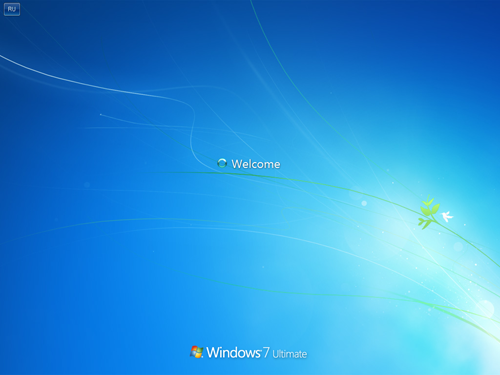
Bol som s vami počítačový administrátor a ruská hi-tech, uvidíme sa čoskoro.
V písomnom článku boli použité materiály zo stránok -
Systémový register môže byť poškodený z rôznych dôvodov, vrátane nesprávnych akcií používateľa. Ale aj keď sa stretnete s podobnou situáciou, nemali by ste zúfať: prevádzkové parametre je možné vrátiť späť, stačí vedieť, ako obnoviť register Windows 7.
Všeobecné informácie
Register - objednaný systémová základňa, ktorá uchováva hardvérové profily, údaje o účtoch, parametre operačného systému, informácie o nainštalovanom softvéri a pod.
Register systému Windows 7 pozostáva z niekoľkých sekcií, ktoré sú vytvorené zo súborov uložených v priečinku C: Windows \ System32 \ config. Prítomnosť týchto súborov zaisťuje správnu činnosť systému, takže bez nich systém Windows 7 nebude fungovať normálne.
Register je otvorený systém- každý používateľ s oprávneniami správcu môže v ňom vykonávať zmeny. Navyše všetky nainštalované programyčítať údaje a vytvárať nové záznamy. To platí aj pre škodlivé aplikácie, takže ak potrebujete odstrániť súbor goinf ru alebo iné podobné vírusy, často sa musíte uchýliť k vymazaniu položiek databázy Registry.
Je logické, že za takýchto podmienok vývojári systému Windows poskytli niekoľko účinných mechanizmov ochrany:
- Kontrolné body, kde sú uložené nastavenia registra.
- Záloha obrazu disku so zdravou konfiguráciou.
- Zálohovanie piatich hlavných súborov registra.
Obnova
Najľahší spôsob, ako obnoviť funkčnosť registra, je použiť funkciu vrátenia systému do určitého stavu kontrolný bod... Ak to chcete urobiť, musíte spustiť funkciu "Obnovenie systému" a vybrať dátum, keď ešte neboli žiadne problémy. 
Stáva sa však, že funkcia obnovenia systému je deaktivovaná - napríklad sa používateľ rozhodol prispôsobiť Windows 7 a túto možnosť odstránil. V takom prípade príde na záchranu záložná kópia registra, ktorú je možné vytvoriť pomocou dvoch programov alebo z nej stiahnuť systémový priečinok„Regback“.
Priečinok „Regback“
Ak chcete nahradiť súbory, musíte použiť prenosný počítač Verzie systému Windows s ktorými sa dá začať bootovacia jednotka flash LiveUSB. Vo vašom systéme nebudete môcť vykonať výmenu, pretože táto operácia bude zakázaná.
Prejdite na cestu C: Windows \ System32 \ config. V tomto adresári uvidíte mnoho súborov, ktoré, ako je uvedené vyššie, zodpovedajú za správny obsah registra. Nemal by chýbať ani priečinok „Regback“, ktorý ukladá zálohy piatich súborov registra, ktoré sa automaticky aktualizujú každých 10 dní.
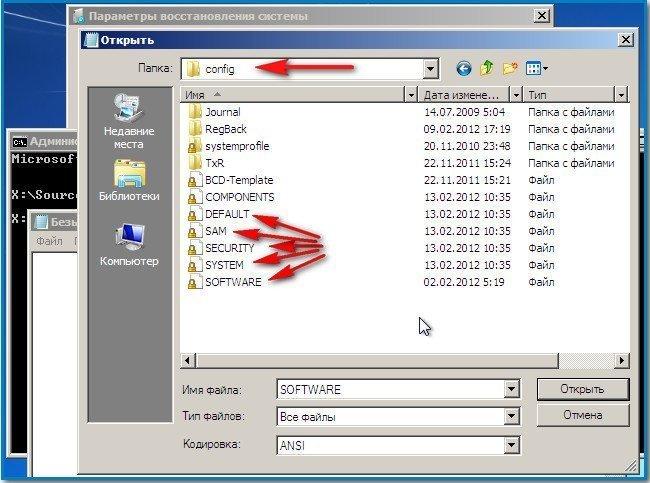
Ak chcete obnoviť register, musíte presunúť súbory z priečinka „Regback“ do adresára „Config“ a potom reštartovať počítač. 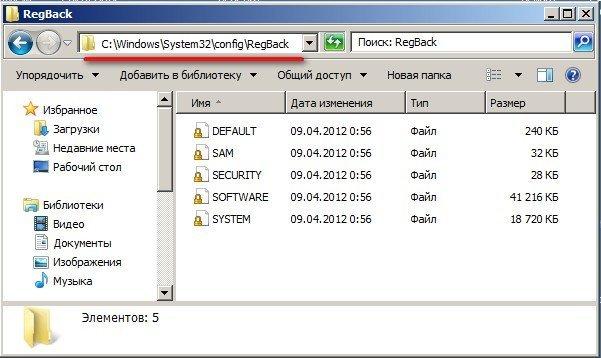
Je to vstavaný editor záznamov v registri, pomocou ktorého môžete kopírovať všetky údaje aj jednotlivé sekcie a podsekcie.
Pozor! Na prácu s registrom potrebujete práva správcu!

Register môžete obnoviť jednoduchý štart uložený súbor s príponou * .reg.
Ak potrebujete obnoviť funkčnú konfiguráciu, musíte spustiť editor databázy Registry, otvoriť ponuku „Súbor“, vybrať položku „Importovať“ a nájsť uloženú zálohu.
Hlavnou nevýhodou tejto metódy je, že systém musí fungovať normálne. Ak nemôžete vstúpiť do systému Windows 7, budete potrebovať ďalší program - ERUNT.
VYHRAJTE
Tento program má mierne pokročilejšie možnosti a umožňuje vám obnoviť register bez ohľadu na to, či je systém spustený alebo nie.
Stiahnite si a nainštalujte program ERUNT. Spustite nástroj a zadajte kľúče databázy Registry, ktoré chcete uložiť do záložného súboru. Zadajte umiestnenie, kam sa má súbor uložiť (môžete nechať predvolený priečinok). 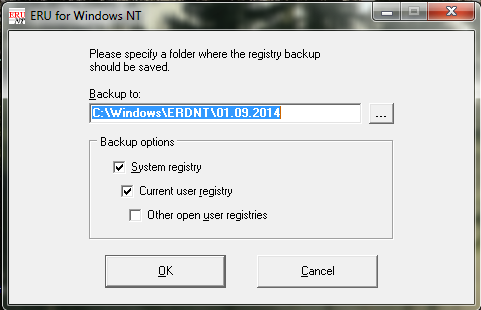
Počkajte na ukončenie procesu zálohovania. 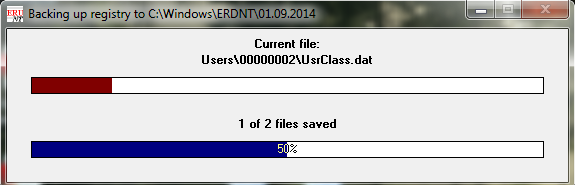
Teraz, ak je to potrebné, môžete obnoviť funkčnú konfiguráciu spustením uloženého záložného súboru. Ak to chcete urobiť, prejdite do adresára, kde je uložená záloha, a spustite ju ako správca. 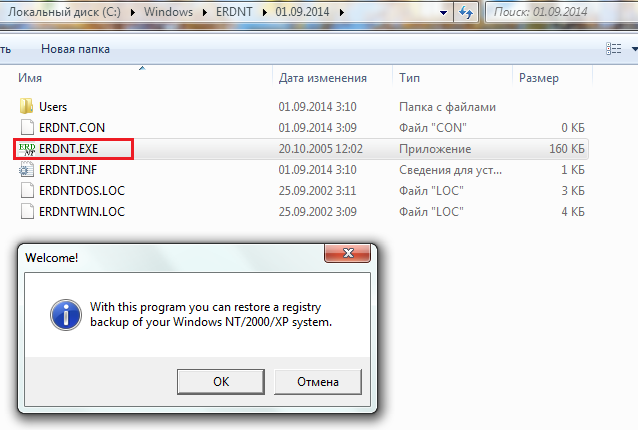
Potvrďte svoju túžbu obnoviť údaje a označte oblasti, ktoré chcete obnoviť. 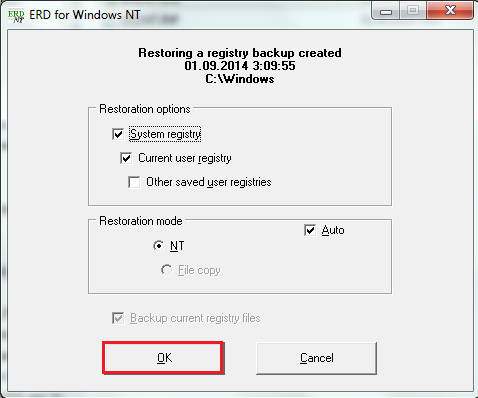
Systém sa nezapne
Ak systém odmietne spustiť kvôli poškodenému registru, môžete sa ho pokúsiť obnoviť v núdzových situáciách boot disk(Alkid LiveCD, BartPE) alebo do stredy Obnova systému Windows.
ERUNT musí byť predinštalovaný v počítači a musí byť vytvorená záložná kópia registra a umiestnená na pevný disk.
Núdzový zavádzací disk
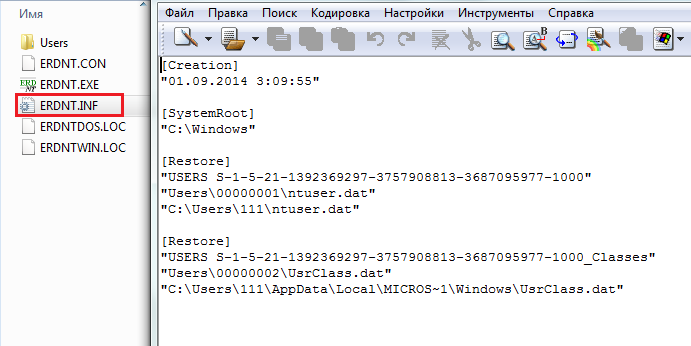
Prostredie na obnovu systému Windows
Ak nemáte záchranný zavádzací disk, použite prostredie Windows Recovery Environment. Jedinou nevýhodou tohto režimu je chýbajúca podpora grafického plášťa programu. Všetky akcie budú preto vykonávané pomocou špeciálnych príkazov, ktorých syntax nie je však ťažké pochopiť.

Po niekoľkých minútach sa register obnoví a počítač sa reštartuje. Potom by mal systém fungovať správne.
